笔记本电脑重装系统win10
- 分类:Win10 教程 回答于: 2022年08月23日 12:32:00
有很多用户认为他们的电脑操作系统不合适,想重新安装windows10系统来使用,但是不知道电脑重装系统怎么么操作,那么笔记本电脑怎么重装系统呢?今天小编就把电脑重装系统教程带给大家,大家一起来看看吧。
工具/原料:
系统版本:windows10
品牌型号:荣耀 MagicBook Pro
软件版本:小白一键重装系统V2290
方法/步骤:
1.打开小白一键重装系统V2290工具的主页面,找到win10系统进行下载,点击“安装此系统”。

2.工具将会开始加载镜像文件资料以及驱动,耐心等待。
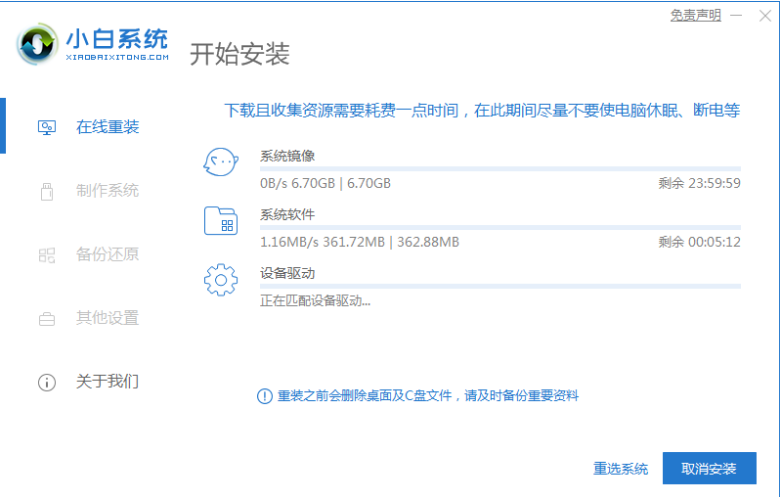
3.系统下载完成之后,点击立即重启。
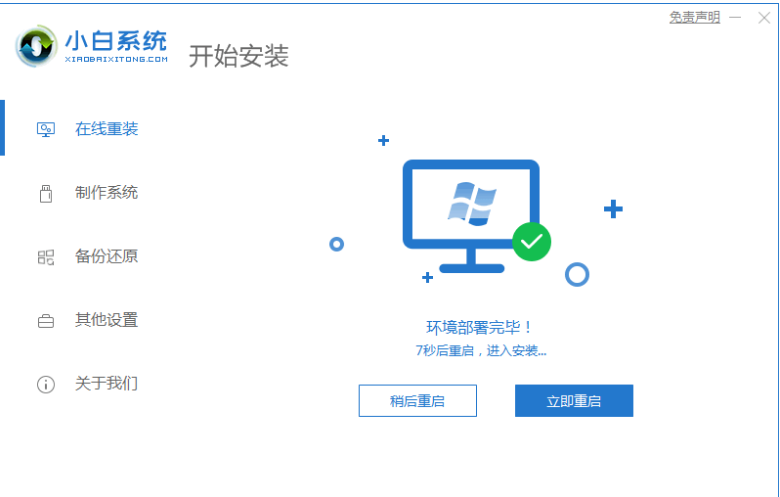
4.在电脑重启的途中会进入该界面,我们选择第二项带有pe的选项进入。

5.装机工具将会自动安装系统,耐心等待系统安装完成。

6.系统安装完成之后,点击立即重启即可。

7.最后重启电脑进入新的界面时,安装就完成啦。

总结:
1、打开工具选择win10系统进行下载
2、下载完成后将电脑重启
3、重启进入pe后装机工具会自动安装系统
4、系统安装完成后将电脑进行重启的操作
5、当重启电脑进入新的页面时安装就完成了
 有用
26
有用
26


 小白系统
小白系统


 1000
1000 1000
1000 1000
1000 1000
1000 1000
1000 1000
1000 1000
1000 1000
1000 1000
1000 1000
1000猜您喜欢
- 不用U盘,轻松安装Win10系统..2023/12/15
- msdn下载win10系统的步骤教程..2021/11/09
- 无U盘重装Win10系统2023/12/27
- win10开机输入密码界面黑屏的解决方法..2021/07/20
- win10更新文件在哪里详细介绍..2022/07/19
- win10官方下载2024/01/30
相关推荐
- win10 esd系统怎么用pe安装2022/01/26
- win10版本查看2023/12/11
- win10底部任务栏无响应的解决方法教程..2021/08/19
- 教你win10系统软件安装不了怎么解决..2021/05/10
- 麦本本电脑一键重装系统win10教程..2019/09/23
- 0x803f7001,小编教你Win10激活失败提..2018/04/19














 关注微信公众号
关注微信公众号



